Comment configurer et utiliser Miracast sur Windows 10

Voulez-vous mettre en miroir l'écran de votre PC sur un autre téléviseur ou projecteur sans fil? Eh bien, vous pouvez facilement le faire en utilisant le Technologie miracast. C'est facile, rapide et sécurisé. Ce tutoriel vous guidera sur la configuration et l'utilisation de Miracast sur Windows 10..
Qu'est-ce que Miracast?
Miracast est une norme pour les connexions sans fil d'appareils tels que les ordinateurs portables, les tablettes, les smartphones, etc., à des écrans externes tels que des téléviseurs ou des moniteurs. En gros, il s’agit de «HDMI sur Wi-Fi», remplaçant le câble de l’appareil à l’affichage.
De nos jours, le support Miracast est intégré à l'appareil et il a été proposé pour la première fois sous Windows 8.1. Avec Miracast, vous pouvez facilement créer une connexion sans fil entre votre ordinateur et d'autres périphériques d'affichage tels que les moniteurs, les téléviseurs et les projecteurs. Miracast permet d'envoyer une vidéo HD jusqu'à 1080p (codec H.264) et un son surround 5.1, ce qui est amplement suffisant pour les utilisateurs moyens..
Comment vérifier si Miracast est pris en charge sur votre appareil
Appuyez sur "Win + R" sur votre clavier, puis tapez "dxdiag'et appuyez sur Entrée.
Appuyez sur le bouton "Enregistrer toutes les informations" situé en bas et enregistrez le fichier texte aux emplacements souhaités..
Maintenant, ouvrez le fichier texte et cherchez 'Miracast' et à côté se trouvera l'état de disponibilité actuel.
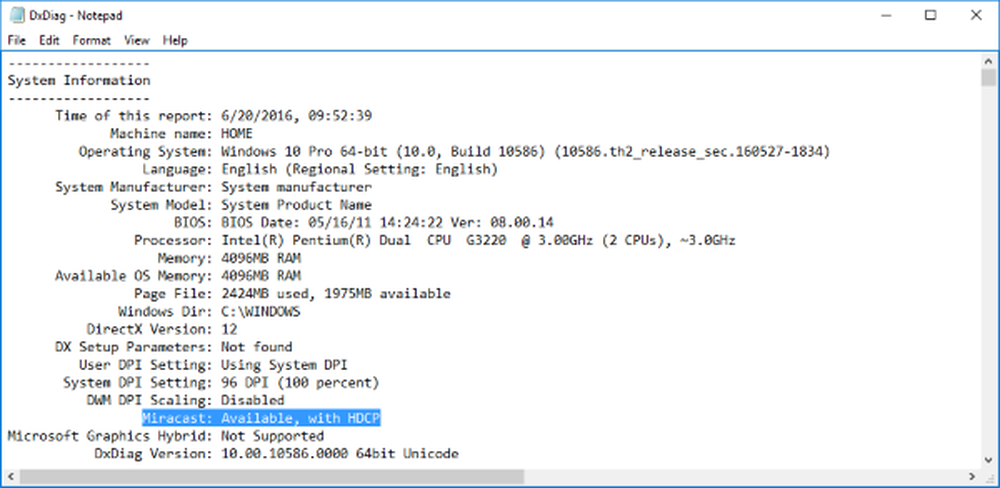
Configurer et utiliser Miracast sur Windows 10
Étape 1: Si votre téléviseur est livré avec un support Miracast intégré, allumez-le. Sinon connectez l'adaptateur externe au port HDMI de votre téléviseur et allumez-le.
Étape 2: Maintenant, sur votre PC Windows, accédez à Démarrer -> Paramètres -> Périphériques -> Périphériques connectés.
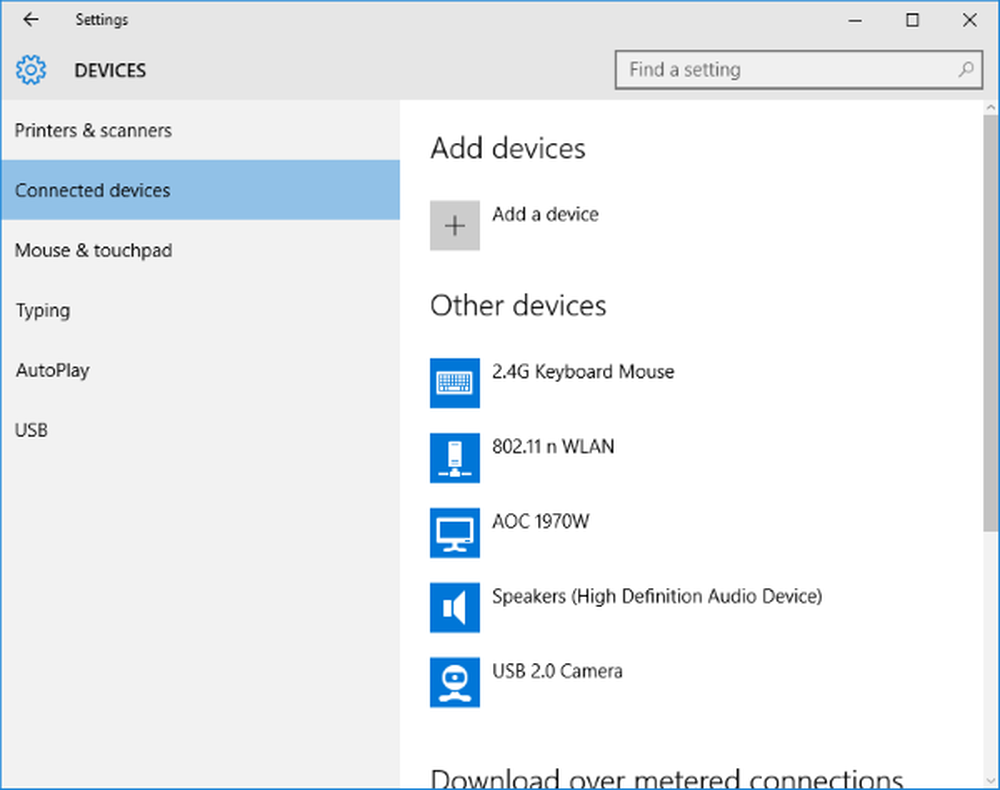
Étape 3: Cliquez sur 'Ajouter un périphérique' et attendez que l'adaptateur apparaisse dans la liste. Cliquez sur l'adaptateur de réception et c'est tout. Vous avez configuré l'affichage sans fil.
Vous pouvez maintenant configurer les deux écrans en appuyant sur 'Win + P'et en sélectionnant une option pertinente.
Si cela ne fonctionne pas pour vous, répétez les étapes et vérifiez.
Windows 10 Miracast ne fonctionne pas
Parfois, vous ne parvenez pas à faire fonctionner Miracast, car vous risquez de recevoir un message non pris en charge ou d’aucun son. Essayez ces suggestions:
- Si la connexion ne fonctionne pas pour vous, la première chose à vérifier concerne les pilotes de votre périphérique. Assurez-vous que tous les pilotes d'affichage et Wi-Fi sont à jour et que votre ordinateur prend en charge Wi-Fi direct..
- Si le problème persiste même après la mise à jour et l'installation des pilotes appropriés, il est recommandé d'essayer un autre adaptateur. Je recommanderais Microsoft Wireless Display Adapter. En raison du grand nombre de fabricants et de la variété des produits disponibles, il pourrait y avoir des problèmes de compatibilité.
- La dernière et dernière étape de la solution serait de consulter le fabricant respectif et de demander une solution solide au problème..
Bonne chance!
Lire aussi:- Comment projeter l'écran de votre ordinateur Windows sur un téléviseur
- Comment mettre en miroir l'écran Windows 10 sur un autre périphérique.




